
Мазмуну:
- Автор John Day [email protected].
- Public 2024-01-30 10:42.
- Акыркы өзгөртүү 2025-01-23 14:53.

Бул диапазонду табуучу эшиктин ачык же ачык эместигин көзөмөлдөө үчүн түзүлгөн. Эшиктин аралыгын өлчөө бизге эшиктин ачык же жабык экенин аныктоого мүмкүндүк берет.
1 -кадам: Сиздин материалдарды чогултуу

Бул долбоорду аяктоо үчүн төмөнкүлөрдү алуу керек:
Arduino Uno микроконтроллери
USB кабели (Arduino -ны компьютерге туташтыруу үчүн)
Ноутбук
Резисторлор (10 000 Ом)
Breadboard
Сонар
2 -кадам: Сиздин микросхемаңызды туташтыруу
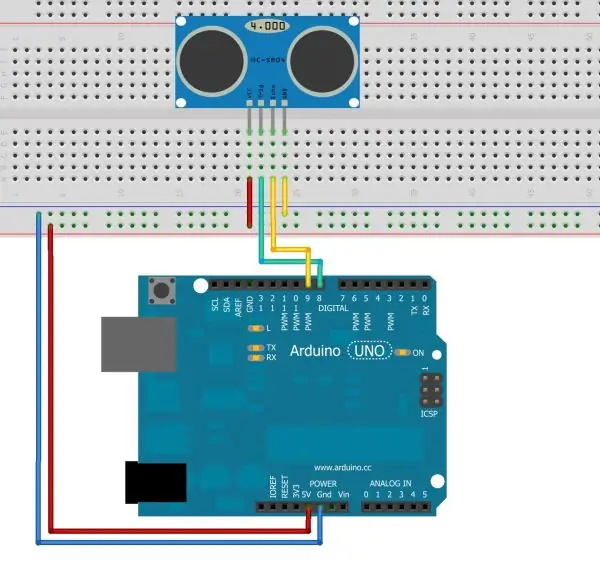
Сиздин схеманы туташтыруу үчүн жогорудагы диаграмманы аткарыңыз. Сиз vcc 5v пинге, триг 9 pin, echo 10 pin жана gnd жерге туташтырылганын байкайсыз.
3 -кадам: Ардуинону программалоо
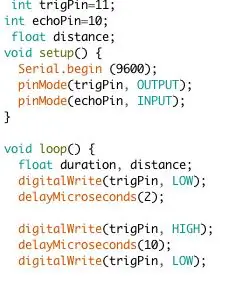
Бул кодду редакторуңузга көчүрүп чаптаңыз, андан кийин Arduinoго жүктөңүз. Бул сиздин Arduinoңуздан алыстык маанилерин чыгарат, биз аны калибрлешибиз керек
4 -кадам: Калибрлөө маалыматыңызды жазуу

Учурда сиздин Arduino алыстык маанилерин чыгарбайт, ал узактык маанилерин чыгарат. Биз сызыктын теңдемесин табуу үчүн калибрлөө ийри сызыгын түзүшүбүз керек. Бул үчүн бир сызгычты алып, анын түбүнө Arduino орнотуңуз, ар 5 дюймда Arduino өндүргөн убакыт жазылат. Андан кийин биз бул маалыматты алып, Excelдин баракчасына киргизебиз.
5 -кадам: Сиздин калибрлөө ийри сызыгын түзүү
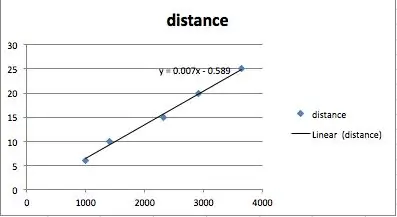
Excelде 1 -графага аралыкты, 2 -графага өзүңүздүн аралыкты койганыңызды текшериңиз. Андан кийин мамычаларды бөлүп, андан кийин чачыратуу сюжетин тандаңыз. Маалымат чекиттеринин бирин оң баскыч менен чыкылдатыңыз жана тренд сызыгын форматтаңыз, андан кийин сызыктуу тандаңыз. Акыры диаграммада дисплей теңдемесин тандаңыз. Акыры сизге берилген теңдемени жазыңыз.
6 -кадам: Системаңызды калибрлөө
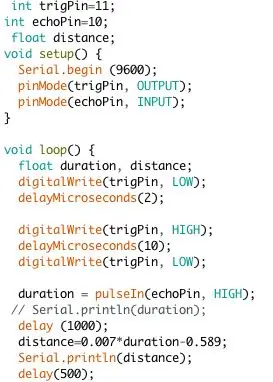
Эми сиз теңдемеңизди тапкандан кийин, узактыгын аралыкка айландырасыз. Теңдемеңизди алыңыз жана кодуңузга биз баштап кеткен жердин астына киргизиңиз. Мисалы менин теңдемем y = 0.007x-0.589 болчу, ошондуктан мен киргизем:
узактыгы = pulseIn (echoPin, HIGH);
кечигүү (1000);
аралык = 0.007*узактыгы-0.589;
Serial.println (расстояние);
кечигүү (500);
Бул кодду сактап, Arduinoго жүктөңүз
Сунушталууда:
Arduino UNO OLED Ultrasonic Range Finder жана Visuino менен: 7 кадам

Arduino UNO OLED Ultrasonic Range Finder жана Visuino менен: Бул үйрөткүчтө биз Arduino UNO, OLED Lcd, Ultrasonic диапазон табуучу модулун жана Visuino колдонобуз, ультраүн диапазонун дисплейде көрсөтүү жана кызыл LED менен чектик аралыкты коюу. Демонстрациялык видеону көрүңүз
Sonar Range Finder: 4 кадам

Сонар диапазонун тапкыч: Бул Нускамада, sonar диапазонун тапкыч ноутбуктун ачык же ачык эместигин аныктоо үчүн тест планы түзүлгөн. Төмөндө, sonar диапазонун кантип түзүү, Arduino программасы жана аны калибрлөө боюнча көрсөтмөлөр бар
DIY Range Finder Arduino менен: 6 кадам

DIY Range Finder менен Arduino: Бул макалада мен сизге arduino аркылуу диапазонду кантип жасоону көрсөтөм
Ultrasonic Range Finder Tutorial Arduino & LCD менен: 5 кадам

Ардуино жана ЖК менен УЗИ диапазонун тапкычтын үйрөткүчү: Көптөгөн адамдар Arduino Unoду УЗИ сенсору менен, кээде LCD экраны менен кантип колдонуу керектигин үйрөтүшөт. Мен ар дайым таптым, бирок бул башка көрсөтмөлөр көбүнчө башталышы белгисиз кадамдарды өткөрүп жиберет
Ultrasonic Sensor Range Finder: 5 кадам

Ultrasonic Sensor Range Finder: Introduction: Ultrasonic Range Finder Arduino колдонуу. Ultrasonic Range Finder - бул эч кандай физикалык байланышсыз, тоскоолдуктан алыстыкты эсептөөнүн жөнөкөй ыкмасы. Бул үн импульсун колдонгон УЗИ дистанциялык сенсорун колдонот
